Minitab16中文教程之一
minitab中文教程1

▪Normality Test : 正态性检定 ▪A-Squared : 越接近零时判断为接近正态 ▪P-Value : 比留意水准大时为正态性
保存基础统计量 (Store Descriptive Statistics)
➢计算统计量并保存在当前的 Worksheet ➢在选择两个以上的 Col 时,变量名区分为 1,2。 ➢当指定 By variable时,随着相关 Variable的种类按 Row 方向保存。
分析、离散资料分析、非母数统计分析等构成 ▪Graph : 为编辑 Graph的Graph Layout, Chart副菜单及文字Graph构成 ▪Editor : 不使用菜单,使用命令直接作业及Clipboard setting等副菜单 ▪Window : 由控制 Window 画面构成的副菜单及 管理 Graph 画面的副菜单构成
•Variables : 选择需要分析的 Col(变量) •By variable : 使用集团(Gvoup)变量计算基础统计量
Minitab
- N : data 数值 - Median : 中央值 - StDev : 标准偏差 - Minimum :最小值 - Q1 : 1/4数
- Mean : 平均 - TrMean : 调整平均 - SE Mean : Standard Erro of Mean - Maximum : 最大值 - Q3 : 3/4数
▪把 Col/Row 的全部作为工作的对象 时,选择上端/左侧。
删除 Cell(s) 的数据 – 下端的 cell 移动 复制 Cell(s) 粘贴 Cell(s) LinK粘贴
Link 管理
选择所有 cell
编辑最后操作的对话框
<资料输入及删除>
Minitab+16官方中文教材

版本 16.1.0 2010 年 5 月
Minitab®、Minitab logo®、Quality Companion by Minitab® 和 Quality Trainer by Minitab® 是 Minitab, Inc. 在美国和 / 或其他国家 / 地区的注册商标。Capability Sixpack™、Process Capability Sixpack™、ReportPad™ 和 StatGuide™ 都是 Minitab, Inc. 的商标。
4 评估质量 . . . . . . . . . . . . . . . . . . . . . . . . . . . . . . . . . . . . . . . . . . . . . . . . . . .4-1
目标 . . . . . . . . . . . . . . . . . . . . . . . . . . . . . . . . . . . . . . . . . . . . . . . . . . . . . . . . 4-1 概述 . . . . . . . . . . . . . . . . . . . . . . . . . . . . . . . . . . . . . . . . . . . . . . . . . . . . . . . . 4-1 评估过程稳定性 . . . . . . . . . . . . . . . . . . . . . . . . . . . . . . . . . . . . . . . . . . . . . . . 4-2 评估过程能力 . . . . . . . . . . . . . . . . . . . . . . . . . . . . . . . . . . . . . . . . . . . . . . . . . 4-8 接下来的内容 . . . . . . . . . . . . . . . . . . . . . . . . . . . . . . . . . . . . . . . . . . . . . . . . 4-10
MTB1610ReadMe(Chinese-FINAL)
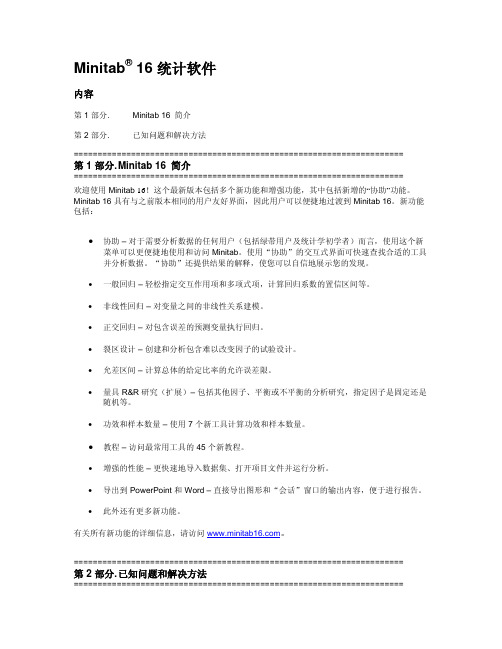
Minitab® 16 统计软件内容第 1 部分. Minitab 16简介第 2 部分. 已知问题和解决方法=====================================================================第 1 部分. M initab 16简介=====================================================================欢迎使用Minitab 16!这个最新版本包括多个新功能和增强功能,其中包括新增的“协助”功能。
Minitab 16 具有与之前版本相同的用户友好界面,因此用户可以便捷地过渡到 Minitab 16。
新功能包括:•协助 – 对于需要分析数据的任何用户(包括绿带用户及统计学初学者)而言,使用这个新菜单可以更便捷地使用和访问 Minitab。
使用“协助”的交互式界面可快速查找合适的工具并分析数据。
“协助”还提供结果的解释,使您可以自信地展示您的发现。
•一般回归 – 轻松指定交互作用项和多项式项,计算回归系数的置信区间等。
•非线性回归 – 对变量之间的非线性关系建模。
•正交回归 – 对包含误差的预测变量执行回归。
•裂区设计 – 创建和分析包含难以改变因子的试验设计。
•允差区间 – 计算总体的给定比率的允许误差限。
•量具 R&R 研究(扩展)– 包括其他因子、平衡或不平衡的分析研究,指定因子是固定还是随机等。
•功效和样本数量 – 使用 7 个新工具计算功效和样本数量。
•教程 – 访问最常用工具的 45 个新教程。
•增强的性能 – 更快速地导入数据集、打开项目文件并运行分析。
•导出到 PowerPoint 和 Word – 直接导出图形和“会话”窗口的输出内容,便于进行报告。
•此外还有更多新功能。
有关所有新功能的详细信息,请访问。
=====================================================================第 2 部分. 已知问题和解决方法=====================================================================项目 1********DELETE 键的行为已改变。
minitab16使用案例和教程(绝对值得拥有)

I — 最大倾斜法:
背景: 反应值 : 收率(Yield) 时间=35min,温度=155时,Y=80% -> 因 子 : 时间(30 , 40) 温度(150,160)
确认哪个因子影响收率,利用中心点包括的22配置法
一次试验-- (1) 因子配置设计:
误差项pooling的话pvalue要大起来rsqadj要升高或者regression回归的f值要升高交互作用abpooling到误差项时rsqadj和lackfit的p值会减少因此不poolingpooling后分析结果在项中去掉aa项后再次运行pooling后分析结果在项中去掉aaab项后再次运行fit的p值会减少因此不pooling
在中心点实验的次数!
一次试验-- (2)统计性分析:
实施对因子效果的 t-test, 判断有意的因子。 -A, B 有意;
通过分散分析判断1次效果、交互作用及曲率效果的有意性。 - 1次效果(Main Effect) 有意; - 弯曲不有意,故而没有曲率效果。
一次试验-- (3)确认最大倾斜方向:
P-Value < 0.05
→ Ha →u1 ≠ u2
A—假设测定:案例:Paired t.MTW (3): Paired t(两集团从属/对应)
< 统计-基本统计量-配对t : >
背景:老化实验前后样本复原时间; 10样本前后实验数据,判断老化实验前后复原时间是否有差异; (正态分布;等分散; α = 0.05 )
P-Value < 0.05 → Ha →u1 ≠ u2(有差异)
A—假设测定:
(4): 1 proportion t(离散-单样本) 背景:为确认某不良P是否为1%,检查1000样本,检出13不良,
跟我学一步步学Minitab (16)方差已知单个正态均值假设检验(望小)20200418
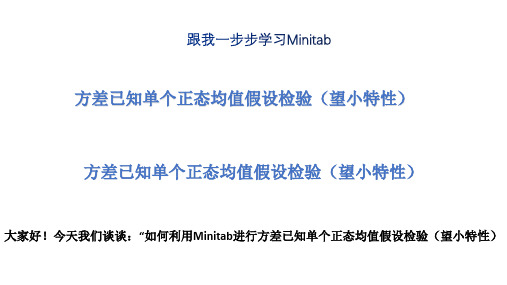
什么是假设检验
把想证明的事情作为:备择假设(H1) 把不证自明的事情作为:原假设(H0)
如果检验统计量不正常,小概率 事件发生了,则可以拒绝原假设
当原假设被拒绝,想证明的 事情就成立,否则就不成立
什么是假设检验
统计量p值 这是原假设成立时,出现目前状况的概率
就是对原假设更不利,而对 备择更有利的情况
方差已知单个正态均值假设检验(望小特性) 方差已知单个正态均值假设检验(望小特性)
大家好!今天我们谈谈:“如何利用Minitab进行方差已知单个正态均值假设检验(望小特性)
望大、望小、望目特性
望大:是愈大愈好的特性。如材料强度、弹簧寿命 望小:愈接近于零愈好的特性.如轮胎磨损量、药品毒性、测量误差 望目:愈接近目标值愈好的特性。一般具有双边公差。
这 是 抽 样 10 个 产 品的燃烧速度均 值
这 是 抽 样 10个 燃烧速 度标准差
这 是 抽 样 10 个 产品燃 烧速度均值上限值
分析的例子 对获得的分析结 绝 原 假 设
拒绝原假设,就认为原假 设不成立,接受备选假设。 认为燃烧速度有显著降低
今天就谈到这,欢迎大家交流!
分析例子 在Minitab工作表上,整理好数据
Minitab选项表中,选择统计>基本统计量>单样本Z
分析的例子 在弹出的选项中,按如下方式进行选择
望小特性,选择 小于
按“选项”继续进行分析设定
选择:燃烧速度 填入已知标准差: 2
选择:进行假设检验
填入已知均值:90
分析的例子 对获得的分析结果进行解释
分析例子
由历史经验得知,燃烧速度服从正态分布,原燃烧速度均值90,标准差2
现进行产品改进,改进后抽取10个产品,获得数据如下
MiniTab16_操作教程

3
操作和计算数据 在数据窗口中对数据列进行操作,排序、分 组和生成 方程式。 运用数据分析 的分析 从基本的统计到质量管理,运用 一系列
4
和质量工具
5 图形数据
方式。
生成、修改图形,同时打印并且用各 种格式保存图形。 查看输出文本,并且改变输出文本格式, 打印 和用各种格式保存。
6
管理会话窗, 生成报告
每一列单元格一般表示一 个变量
输入数据时,该列的数据会自动格式化。当往一空列输入数据时,Minitab会 给该列分配一种数据类型:数值型、文本型或者日期/时间型。如果此数据类型不
是数值型,Minitab也会在列号后面添加一个标识符加以区分: D表示日期/时间型 数据,T表示文本型数据。
12
在数据窗口中输入数据
6s
一、 在一行、一列或者一块单元格中输入数据
1) 输入一列数据 a. 点击数据方向箭头使之朝下 b. 输入数据,然后按Tab或者Enter键移动当前活动单元格。按Ctrl+Enter 组合键,当前活动单元格便跳到了下一列的顶部。
数据方向箭头
注意:输入完一个值回车之 后,当前活动单元格往下移 动一格。
10
数据管理概要
6s
B.信息窗口(Info window) 此窗口对当前活动工作表的数据(数据列、常量、矩阵)进行了概括。可以对这 些数据进行修改。
如果要察看另外一个工作 表的情况,可以从下拉列 表框中选择一个工作表。
如果是文本列,标志为T, 日期列标志为D,其余列为 数值型的列
C.会话窗口(Session window)
3
Minitab的工作步骤
6s
进行一个典型的分析往往要经过很多步骤。以下六章讲的就是与此相关的基 本分析步骤。每章节主要讲了那一步的一些基本、常见的分析内容。
Minitab 中文使用说明

附錄七MINITAB 在SPC上的應用1. MINIT AB要點(MINIT AB Essentials ) (註1)1.1 Starting and Exiting(啟動及離開)●To start MINITAB(啟動MINITAB)開始>程式集>MINITAB 13 for Windows●離開2. MINIT AB 環境(The MINIT AB Environment)當執行數據分析時,有幾個不同的視窗及工具伴隨著你,如下圖說明。
●Project Manager專案經理:管理一個同性質的的專題,包括幾個活頁簿(Folders)方便你引導、檢視及運用專案的不同部分。
●Session Windows討論視窗:記錄專案的執行過程及結果,以文字方式儲存。
●Data Windows數據視窗:你輸入、編輯及檢視數據資料的工作表。
●Session 討論視窗Data數據視窗Project 專案視窗Graph繪圖視窗Status Bar 狀態列專案經理討論視窗討論過程視窗繪圖圖檔報告剪貼簿工作表3 MINIT AB工作流程(Work Flow in MINIT AB )3.1 Issuing Commands(宣告命令)MINITAB有三種宣告命令的方法●選單Menus●工具列ToolBar●討論視窗下命令Session command大部份的命令用數據來繪圖及改變已存在的數據或增加數據。
數據一般都儲存在工作表(Worksheet),一個專案可有很多工作表。
當你宣告命令時,他只對目前作用中的工作表(Current Worksheet)有用,你只要用Mouse點一下該視窗,則該工作表就在作用中。
工作表視窗的上方有三個星號(***),則暗示該工作表作用中。
3.2 Working with Projects(以專案進行作業)MINITAB 的專案包含你所有的工作:Data 數據、Session 討論視窗、繪圖及其他。
minitab中文教程1

Minitab的所有 window 调节的命令和总体管理的 window : 集合了把 Minitab Worksheet的命令等, 全面性 Window 的运营命令。 Graph, Worksheet
指定把各个 window 都显示, 或者用小图标来显示
把 Tool bar 与 Status bar 隐藏或显示
1. Minitab 的操作
硬
买卖
软
交
巧巧
什么是 Minitab ?
=小型 MINITAB = Mini + Tabulator =小型 + 计算机
Minitab
介绍
于1972年,美国宾夕法尼亚 州立大学用来作统计分析、教育用而开发,目前已 出版 Window 用版本 Vesion12.2,并且已在工学、社会学等所有领域被广泛 使用。特别是与Six-sigma关联,在GE、AlliedSignal等公司已作为基本的程序 而使用。
练习) 在 AUTO.MTW中, (1) Age 按 No.M 的顺序排列。 (2) 按 Yes.M 的顺序排列的 No.F 保存到 C11。
硬
买卖
软
交
巧巧
Minitab 菜单(Calc) 菜单(Calc)
把多数的 col 使用函数计算后,保存到新的 col 上 把1个 col 的统计值保存到新的 col 上
打印
打印当前选择 window : File -> Print
练习) 把 当前的 Worksheet 保存为 Temp.mtw, 并关闭后重新打开
硬
买卖
软
交
巧巧
<5>
Minitab 菜单(Edit) 菜单(Edit)
- 1、下载文档前请自行甄别文档内容的完整性,平台不提供额外的编辑、内容补充、找答案等附加服务。
- 2、"仅部分预览"的文档,不可在线预览部分如存在完整性等问题,可反馈申请退款(可完整预览的文档不适用该条件!)。
- 3、如文档侵犯您的权益,请联系客服反馈,我们会尽快为您处理(人工客服工作时间:9:00-18:30)。
© 2010 Minitab, Inc. 保留所有权利。
版本 16.1.0 2010年5月Minitab®、 Minitab logo®、Quality Companion by Minitab®和 Quality Trainer by Minitab®是 Minitab, Inc.在美国和/或其他国家/地区的注册商标。
Capability Sixpack™、Process Capability Sixpack™、ReportPad™和StatGuide™ 都是 Minitab, Inc. 的商标。
Six Sigma®是 Motorola, Inc.的注册商标和服务标志。
所涉及的所有其他标志都属于其各自所有者。
ii目录1 入门 . . . . . . . . . . . . . . . . . . . . . . . . . . . . . . . . . . . . . . . . . . . . . . . . . . . . . . .1-1目标. . . . . . . . . . . . . . . . . . . . . . . . . . . . . . . . . . . . . . . . . . . . . . . . . . . . . . . . 1-1概述. . . . . . . . . . . . . . . . . . . . . . . . . . . . . . . . . . . . . . . . . . . . . . . . . . . . . . . . 1-1本书中的印刷约定 . . . . . . . . . . . . . . . . . . . . . . . . . . . . . . . . . . . . . . . . . . . . . 1-2示例. . . . . . . . . . . . . . . . . . . . . . . . . . . . . . . . . . . . . . . . . . . . . . . . . . . . . . . . 1-3启动 Minitab . . . . . . . . . . . . . . . . . . . . . . . . . . . . . . . . . . . . . . . . . . . . . . . . . 1-3打开工作表. . . . . . . . . . . . . . . . . . . . . . . . . . . . . . . . . . . . . . . . . . . . . . . . . . . 1-4接下来的内容. . . . . . . . . . . . . . . . . . . . . . . . . . . . . . . . . . . . . . . . . . . . . . . . . 1-62 用图形表示数据 . . . . . . . . . . . . . . . . . . . . . . . . . . . . . . . . . . . . . . . . . . . . . .2-1目标. . . . . . . . . . . . . . . . . . . . . . . . . . . . . . . . . . . . . . . . . . . . . . . . . . . . . . . . 2-1概述. . . . . . . . . . . . . . . . . . . . . . . . . . . . . . . . . . . . . . . . . . . . . . . . . . . . . . . . 2-1管理数据 . . . . . . . . . . . . . . . . . . . . . . . . . . . . . . . . . . . . . . . . . . . . . . . . . . . . 2-2检验两个变量间的关系. . . . . . . . . . . . . . . . . . . . . . . . . . . . . . . . . . . . . . . . . . 2-8使用图形布局和打印. . . . . . . . . . . . . . . . . . . . . . . . . . . . . . . . . . . . . . . . . . . 2-11保存项目 . . . . . . . . . . . . . . . . . . . . . . . . . . . . . . . . . . . . . . . . . . . . . . . . . . . 2-13接下来的内容. . . . . . . . . . . . . . . . . . . . . . . . . . . . . . . . . . . . . . . . . . . . . . . . 2-143 分析数据 . . . . . . . . . . . . . . . . . . . . . . . . . . . . . . . . . . . . . . . . . . . . . . . . . . .3-1目标. . . . . . . . . . . . . . . . . . . . . . . . . . . . . . . . . . . . . . . . . . . . . . . . . . . . . . . . 3-1概述. . . . . . . . . . . . . . . . . . . . . . . . . . . . . . . . . . . . . . . . . . . . . . . . . . . . . . . . 3-1显示描述性统计量 . . . . . . . . . . . . . . . . . . . . . . . . . . . . . . . . . . . . . . . . . . . . . 3-2执行方差分析. . . . . . . . . . . . . . . . . . . . . . . . . . . . . . . . . . . . . . . . . . . . . . . . . 3-4使用 Minitab 的 Project Manager . . . . . . . . . . . . . . . . . . . . . . . . . . . . . . . . . . 3-8接下来的内容. . . . . . . . . . . . . . . . . . . . . . . . . . . . . . . . . . . . . . . . . . . . . . . . 3-114 评估质量 . . . . . . . . . . . . . . . . . . . . . . . . . . . . . . . . . . . . . . . . . . . . . . . . . . .4-1目标. . . . . . . . . . . . . . . . . . . . . . . . . . . . . . . . . . . . . . . . . . . . . . . . . . . . . . . . 4-1概述. . . . . . . . . . . . . . . . . . . . . . . . . . . . . . . . . . . . . . . . . . . . . . . . . . . . . . . . 4-1评估过程稳定性 . . . . . . . . . . . . . . . . . . . . . . . . . . . . . . . . . . . . . . . . . . . . . . . 4-2评估过程能力. . . . . . . . . . . . . . . . . . . . . . . . . . . . . . . . . . . . . . . . . . . . . . . . . 4-8接下来的内容. . . . . . . . . . . . . . . . . . . . . . . . . . . . . . . . . . . . . . . . . . . . . . . . 4-10iii5 设计实验 . . . . . . . . . . . . . . . . . . . . . . . . . . . . . . . . . . . . . . . . . . . . . . . . . . .5-1目标 . . . . . . . . . . . . . . . . . . . . . . . . . . . . . . . . . . . . . . . . . . . . . . . . . . . . . . . 5-1概述 . . . . . . . . . . . . . . . . . . . . . . . . . . . . . . . . . . . . . . . . . . . . . . . . . . . . . . . 5-1创建试验设计 . . . . . . . . . . . . . . . . . . . . . . . . . . . . . . . . . . . . . . . . . . . . . . . . 5-2查看设计. . . . . . . . . . . . . . . . . . . . . . . . . . . . . . . . . . . . . . . . . . . . . . . . . . . . 5-5输入数据. . . . . . . . . . . . . . . . . . . . . . . . . . . . . . . . . . . . . . . . . . . . . . . . . . . . 5-5分析设计. . . . . . . . . . . . . . . . . . . . . . . . . . . . . . . . . . . . . . . . . . . . . . . . . . . . 5-6得出结论. . . . . . . . . . . . . . . . . . . . . . . . . . . . . . . . . . . . . . . . . . . . . . . . . . . . 5-9接下来的内容 . . . . . . . . . . . . . . . . . . . . . . . . . . . . . . . . . . . . . . . . . . . . . . . 5-126 使用会话命令 . . . . . . . . . . . . . . . . . . . . . . . . . . . . . . . . . . . . . . . . . . . . . . .6-1目标 . . . . . . . . . . . . . . . . . . . . . . . . . . . . . . . . . . . . . . . . . . . . . . . . . . . . . . . 6-1概述 . . . . . . . . . . . . . . . . . . . . . . . . . . . . . . . . . . . . . . . . . . . . . . . . . . . . . . . 6-1启用并键入命令 . . . . . . . . . . . . . . . . . . . . . . . . . . . . . . . . . . . . . . . . . . . . . . 6-2重新运行一系列命令. . . . . . . . . . . . . . . . . . . . . . . . . . . . . . . . . . . . . . . . . . . 6-5用 Execs 重复进行分析 . . . . . . . . . . . . . . . . . . . . . . . . . . . . . . . . . . . . . . . . . 6-6接下来的内容 . . . . . . . . . . . . . . . . . . . . . . . . . . . . . . . . . . . . . . . . . . . . . . . . 6-87 生成报表 . . . . . . . . . . . . . . . . . . . . . . . . . . . . . . . . . . . . . . . . . . . . . . . . . . .7-1目标 . . . . . . . . . . . . . . . . . . . . . . . . . . . . . . . . . . . . . . . . . . . . . . . . . . . . . . . 7-1概述 . . . . . . . . . . . . . . . . . . . . . . . . . . . . . . . . . . . . . . . . . . . . . . . . . . . . . . . 7-1使用 ReportPad. . . . . . . . . . . . . . . . . . . . . . . . . . . . . . . . . . . . . . . . . . . . . . . 7-2保存报表. . . . . . . . . . . . . . . . . . . . . . . . . . . . . . . . . . . . . . . . . . . . . . . . . . . . 7-6将报表复制到字处理器 . . . . . . . . . . . . . . . . . . . . . . . . . . . . . . . . . . . . . . . . . 7-6使用嵌入式图形编辑工具. . . . . . . . . . . . . . . . . . . . . . . . . . . . . . . . . . . . . . . . 7-7将输出发送到 Microsoft PowerPoint . . . . . . . . . . . . . . . . . . . . . . . . . . . . . . . 7-9接下来的内容 . . . . . . . . . . . . . . . . . . . . . . . . . . . . . . . . . . . . . . . . . . . . . . . 7-118 准备工作表 . . . . . . . . . . . . . . . . . . . . . . . . . . . . . . . . . . . . . . . . . . . . . . . . .8-1目标 . . . . . . . . . . . . . . . . . . . . . . . . . . . . . . . . . . . . . . . . . . . . . . . . . . . . . . . 8-1概述 . . . . . . . . . . . . . . . . . . . . . . . . . . . . . . . . . . . . . . . . . . . . . . . . . . . . . . . 8-1从不同的数据源获取数据. . . . . . . . . . . . . . . . . . . . . . . . . . . . . . . . . . . . . . . . 8-2准备工作表进行分析. . . . . . . . . . . . . . . . . . . . . . . . . . . . . . . . . . . . . . . . . . . 8-4接下来的内容 . . . . . . . . . . . . . . . . . . . . . . . . . . . . . . . . . . . . . . . . . . . . . . . 8-11iv9 自定义 Minitab . . . . . . . . . . . . . . . . . . . . . . . . . . . . . . . . . . . . . . . . . . . . . .9-1目标. . . . . . . . . . . . . . . . . . . . . . . . . . . . . . . . . . . . . . . . . . . . . . . . . . . . . . . . 9-1概述. . . . . . . . . . . . . . . . . . . . . . . . . . . . . . . . . . . . . . . . . . . . . . . . . . . . . . . . 9-1设置选项 . . . . . . . . . . . . . . . . . . . . . . . . . . . . . . . . . . . . . . . . . . . . . . . . . . . . 9-2创建自定义工具栏 . . . . . . . . . . . . . . . . . . . . . . . . . . . . . . . . . . . . . . . . . . . . . 9-3指定快捷键. . . . . . . . . . . . . . . . . . . . . . . . . . . . . . . . . . . . . . . . . . . . . . . . . . . 9-5恢复 Minitab 的默认设置 . . . . . . . . . . . . . . . . . . . . . . . . . . . . . . . . . . . . . . . . 9-6接下来的内容. . . . . . . . . . . . . . . . . . . . . . . . . . . . . . . . . . . . . . . . . . . . . . . . . 9-710 获取帮助 . . . . . . . . . . . . . . . . . . . . . . . . . . . . . . . . . . . . . . . . . . . . . . . . .10-1目标. . . . . . . . . . . . . . . . . . . . . . . . . . . . . . . . . . . . . . . . . . . . . . . . . . . . . . . 10-1概述. . . . . . . . . . . . . . . . . . . . . . . . . . . . . . . . . . . . . . . . . . . . . . . . . . . . . . . 10-1获取解答和信息 . . . . . . . . . . . . . . . . . . . . . . . . . . . . . . . . . . . . . . . . . . . . . . 10-2 Minitab 帮助概述. . . . . . . . . . . . . . . . . . . . . . . . . . . . . . . . . . . . . . . . . . . . . 10-4帮助. . . . . . . . . . . . . . . . . . . . . . . . . . . . . . . . . . . . . . . . . . . . . . . . . . . . . . . 10-6 StatGuide. . . . . . . . . . . . . . . . . . . . . . . . . . . . . . . . . . . . . . . . . . . . . . . . . . . 10-8会话命令帮助 . . . . . . . . . . . . . . . . . . . . . . . . . . . . . . . . . . . . . . . . . . . . . . 10-10接下来的内容. . . . . . . . . . . . . . . . . . . . . . . . . . . . . . . . . . . . . . . . . . . . . . . 10-1111 参考 . . . . . . . . . . . . . . . . . . . . . . . . . . . . . . . . . . . . . . . . . . . . . . . . . . . . .11-1目标. . . . . . . . . . . . . . . . . . . . . . . . . . . . . . . . . . . . . . . . . . . . . . . . . . . . . . . 11-1概述. . . . . . . . . . . . . . . . . . . . . . . . . . . . . . . . . . . . . . . . . . . . . . . . . . . . . . . 11-1 Minitab 环境 . . . . . . . . . . . . . . . . . . . . . . . . . . . . . . . . . . . . . . . . . . . . . . . . 11-2 Minitab 数据 . . . . . . . . . . . . . . . . . . . . . . . . . . . . . . . . . . . . . . . . . . . . . . . . 11-5索引 . . . . . . . . . . . . . . . . . . . . . . . . . . . . . . . . . . . . . . . . . . . . . . . . . . . . . . . . .I-1vviMeet Minitab1-11入门目标在本章中,您将:■了解如何使用 Meet Minitab ,第 1-1 页■启动 Minitab ,第 1-3 页■打开并检查工作表,第 1-4 页概述Meet Minitab 介绍了 Minitab 中最常用的功能。
